Win8系統相比Win7或更早之前的系統有一個較大的變化就是提供了一個新的更改設置的途徑,包括電腦設置和應用設置。這裡我們講講Win8如何更改應用設置的方法,相信大家對此比較陌生。
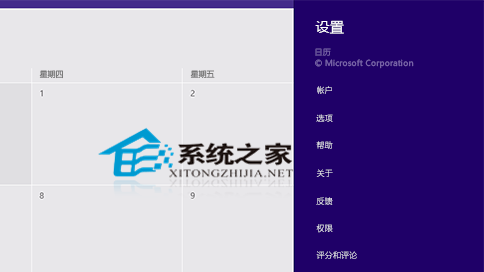
如果你在打開“設置”超級按鈕時正在使用某個應用,則你將看到首先列出該應用的設置。 每個應用略有不同,因此設置也可能略有不同。 如果你正在使用“開始”屏幕或桌面,則可以使用“設置”超級按鈕來個性化和更改其他選項。
操作步驟
1.打開應用,或轉到“開始”屏幕或桌面。
2.從屏幕右邊緣向中間輕掃,然後點擊“設置”。(如果使用的是鼠標,可以將鼠標移動至屏幕右下角,再向上移動,單擊“設置”按鈕。)
3.點擊或單擊要更改的設置。 如果你正在使用應用但沒有看到所需的內容,請查看電腦設置,一些應用的設置在那裡。
使用過後大家會發現,Win8這個全新的更改設置的操作方式是針對Metro界面的那部分系統和應用,畢竟這是Win8的一大特色。另外提醒大家一下,如果你在使用應用時需要幫助,那麼你很可能在“設置”超級按鈕中找得到。